Mitglieder verwalten
Sie können aber auch bestehende IDM Confluence-Gruppen für den neuen Bereich berechtigen. Mehr dazu erfahren Sie hier.
Rufen Sie zuerst das Identitätsmanagement (IDM) auf.
Melden Sie sich anschließend mit Ihrem UniAccount <ukxxxxxx> und dem dazugehörigen Passwort an und akzeptieren Sie die IT-Benutzerordnung, indem Sie das entsprechende Häckchen setzen.
Nach dem Anmelden wird Ihnen die Startseite des IDM in Kachelform angezeigt. Klicken Sie auf "Zugriff anfordern".
Wählen Sie im Nachgang die neue Bereichsgruppe aus.
Klicken Sie hierfür auf das Lupen-Symbol neben dem Block "Mitglieder", um ein neues Mitglied hinzuzufügen.
Suchen Sie nach der gewünschten Person, entweder nach Benutzername oder nach Namen.
Setzen Sie ein Häkchen links neben dem Namen der Person und bestätigen Sie Ihre Auswahl mit "Auswählen".
Wenn Sie alle gewünschten Mitglieder ausgewählt haben, klicken Sie auf "Senden", um den Vorgang abzuschließen.
Die neuen Mitglieder erhalten eine automatische E-Mail-Benachrichtigung mit den Zugangsinformationen und können danach direkt auf den entsprechenden Confluence-Bereich zugreifen.
Nachdem ein Account in der IDM-Gruppe hinzugefügt worden ist, kann es bis zu einer Stunde dauern, bevor sich die Person in dem Bereich anmelden kann.